Pppoe-kapcsolat beállítása routerekben tp-link, realnet internetszolgáltató g
1. Csatlakoztassa a telepítő által a WAN porthoz küldött kábelt a lakásába, és csatlakoztassa a számítógépet bármely LAN porthoz. Az útválasztó tápegysége a 220V-os hálózati csatlakozóhoz van csatlakoztatva.

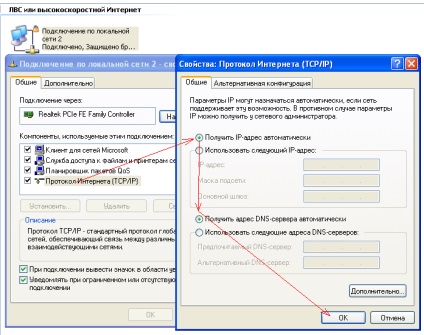
3. A "Felhasználó" mezőbe írja be az "admin" parancsot. A "Password" mezőbe írja be az "admin", kattintson az "Ok"
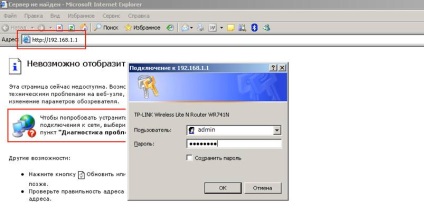
4. Menjen a "Hálózat" fülre, válassza ki a "WAN"
5. Töltse ki a mezőket az alábbiak szerint:
Csatlakozási típus - PPPoE / Oroszország PPPoE;
Ezután írja be a felhasználónevet és a jelszót, amelyet a felhasználó emlékeztetőjében írt (a szerződéshez kötve);
WAN csatlakozási mód - Automatikus kapcsolat.
Hagyja a fennmaradó mezőket változatlanul. Kattintson a "Mentés" gombra.
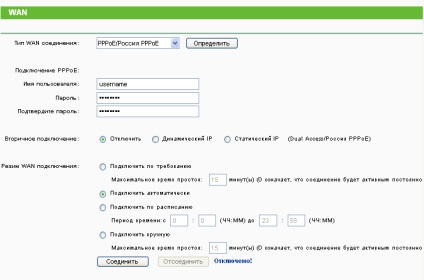
Állítsa be a Wi-Fi-t az útválasztón
5.1 A Wi-Fi beállításához menjen a "Vezeték nélküli üzemmód" fülre, válassza a "Vezeték nélküli beállítás" lehetőséget. Töltse ki a mezőket az alábbiak szerint: Vezeték nélküli hálózat neve - írja be a vezeték nélküli hálózat nevét, például KOST, régió - Oroszország, csatorna - automatikus. Hagyja a fennmaradó mezőket változatlanul. Kattintson a "Mentés" gombra
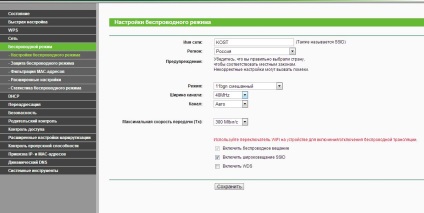
5.2 Ezután be kell állítania a Wi-Fi hálózat biztonságát. Menjen a "Vezeték nélküli üzemmód" fülre, válassza a "Vezeték nélküli biztonság" lehetőséget. Állítsa be a WPA / WPA2 - Personal (Ajánlott) melletti rádiógombot. Töltse ki a mezőket az alábbiak szerint: Verzió, Titkosítás - Automatikus, PSK jelszó - a vezeték nélküli hálózat eléréséhez használt jelszó (legalább nyolc karakter). Ezután kattintson a "Save" gombra, majd kattintson a "click here" gombra az újraindításhoz.
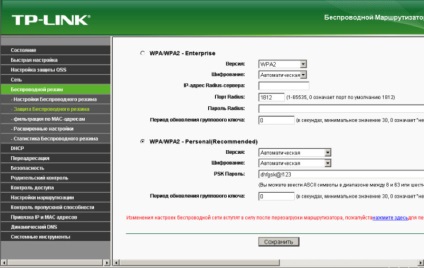
5.3 Várja meg, amíg az útválasztó elmenti a beállításokat és újraindul, általában 1-2 percet vesz igénybe. A letöltés után a vezeték nélküli hálózat használatra kész.